今日は、5 つのユーティリティと呼ばれる便利なアプリケーションに関するお気に入りのシリーズの別の部分をお届けします。前回のエピソードの後、購入によってアカウントから数ドルが失われた可能性があるため、今日の公共料金のバッチは再び無料になります。
アプリマイナー
このアプリは、私が初めて iPhone を購入したときから私の携帯電話に欠かせませんでした。この優れたユーティリティは、App Store で行われる割引を監視および検索します。このようなアプリケーションは数多くありますが、おそらく Appminer が最も私の心に残りました。さらに、比較によると、最も多くの割引を見つけて、最も速く通知します。
App Store でカテゴリごとに割引されているアプリをまったく同じ方法で参照でき、各カテゴリで最も売れているアプリも表示されます。これは、割引を探している他のプログラムでは少し見逃していました。どのカテゴリーにも興味がない場合は、オフにすることができます。
現在無料になっているアプリケーションだけを表示することも、割引価格の有料アプリケーションだけを表示することも、もちろん一度にすべて表示することもできます。アプリケーションは割引された時間によって並べ替えられ、個々の日ごとに区切られています。
特定のアプリケーションに興味がある場合は、それをウォッチリストに追加できます。これにより、Appminer は、そこに挿入されたアプリケーションの価格のあらゆる動きを監視します。ここで最も重要な機能は、アプリが設定した価格を下回った場合のプッシュ通知です。ただし、プッシュ通知には 0,79 ユーロという少額の追加料金がかかりますが、これはそれほど高額ではなく、投資する価値は間違いなくあります。
割引に加えて、ネイティブ アプリ ストアと同様に、新しいアプリのランキングや、米国または英国の App Store のすべてのカテゴリのトップ評価のアプリも確認できます。
iTunes リンク - Appminer
TeamViewerの
Teamviewer は、特にネットワーク管理者やその他のコンピュータ技術者によって広く使用されているプログラムです。これがリモートデスクトップ制御です。 iPhone版もリリースされており、遠隔地や外出先からコンピュータを管理することができます。
接続を確立するための唯一の条件は、製造元の Web サイトから無料でダウンロードできる TeamViewer クライアントがインストールされていることです。 iPhone で Wi-Fi に接続する必要はなく、普通の Edge でも十分です。もちろん、応答速度はインターネットの速度にも依存するため、少なくとも 3G ネットワークでの実行をお勧めします。
ゲスト コンピュータのクライアントから ID とパスワードを入力して接続が確立されると、リモート コンピュータを完全に制御できるようになります。主な制御要素は相対カーソルであり、これによって画面も移動します。現時点で回避する方法が見つからない場合は、1 回押す (または 2 本指のジェスチャー) だけでズームアウトし、必要な場所に移動できます。
クリックとダブルクリックは画面をタップすることで機能し、右クリックはツールバーにあります。もちろんキーボードも使えます。 iPhone にネイティブであるため、他のシステム キーが見つからない場合は、ここのキーボード アイコンの下で見つけることもできます。
TeamViewer を使用すると、快適な椅子から立ち上がることなく、国の反対側にいるおばあちゃんのためにウイルス対策ソフトウェアを簡単にインストールできます。無料版は非営利目的でのみ使用できることにご注意ください。
iTunes リンク - TeamViewer
カウント・オン・ミー
今回は、前編とは少し違うカウンターをご紹介します。 Count On Me は、パーティー ゲームや、複数のプレイヤーのスコアを計算する必要があるその他のアクティビティを対象としています。
このアプリでは、計算できる最大 4 つの異なるスコアを表示できます。言うまでもなく、個々のプレイヤーには名前が付けられており、ここではクイックリセットも見つかります。結局のところ、新しいアップデート後は、マルチタスクが完全に機能するため、アプリケーションを閉じた後でもすべての数値は保存されたままになります。
ただし、データを削除したい場合は、左下の小さな情報アイコンをクリックして「復元」を押してください。すべてが削除され、カウンターは値 0 に戻ります。アプリケーション全体はグラフィック的に非常にうまく処理されており、これは iPhone 4 の HD 解像度にも助けられています。
iTunes リンク – カウント・オン・ミー
BPMメーター
ミュージシャンはこのアプリケーションを特に高く評価するでしょう。これは、特定の曲のテンポを計算するのに役立つ非常にシンプルなユーティリティです。 TAP ボタンを押すだけで、アプリケーションは間隔に基づいて 1 秒あたりの平均拍数を計算します。次に、カウンターを振ってカウンターをリセットします。
メーターはiPodアプリケーションでも動作します。再生中のトラックのビート数は自動的に測定されませんが、少なくともその名前とアーティストは表示されます。
iTunes リンク - BPM メーター
アクティビティモニタータッチ
名前が示すように、このアプリケーションはシステム情報を表示するために使用され、4 つのタブに表示されます。最初の項目には、デバイスに関する情報が表示されます。ここには、iPhone の設定で見つからないものはほとんどありません。唯一追加されるのは、デバイスの一意の識別番号である UDID です。これに応じて、たとえば、開発者ライセンスの所有者は、あなたをベータ テスト プログラムに割り当てることができます。アプリから直接メールで送信できます。
2 番目のタブは用途、または動作時とストレージの両方のメモリ使用量。これは、iTunes から得られる素晴らしいグラフィックに示されています。残念ながら、コンテンツに応じてストレージを分類することはできないため、少なくとも動作メモリは分割されています。これら 2 つのインジケーターに加えて、プロセッサーアクティビティグラフをリアルタイムで監視できます。
3 番目のタブはバッテリー、つまりその状態のパーセンテージとグラフィック表示です。その下には、個々のアクティビティのリストと、バッテリーの現在の状態で各アクティビティを実行できる時間が表示されます。より一般的なものに加えて、本を読んだり、ゲームをしたり、Facetime でビデオ通話をしたりすることもできます。
最後のタブは実行中のプロセスのリストです。これはマルチタスクでは理にかなっています。そのため、実際にバックグラウンドでどのアプリが実行されているかがわかります。プログラムから直接オフにできないのが残念です。
iTunes リンク - アクティビティモニタータッチ
これで、5 つのユーティリティ シリーズの XNUMX 番目のパートが終わります。前のパートを見逃した場合は、それらを読むことができます。 ここで a ここで.
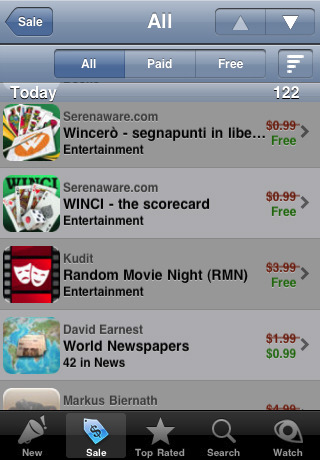
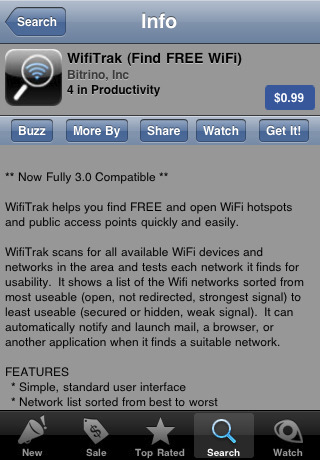
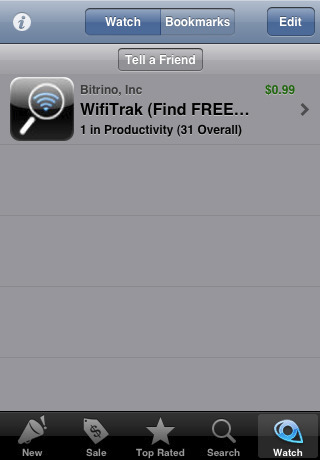
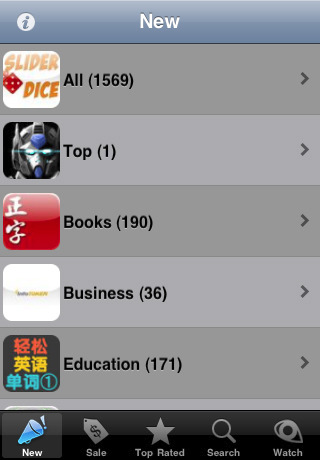
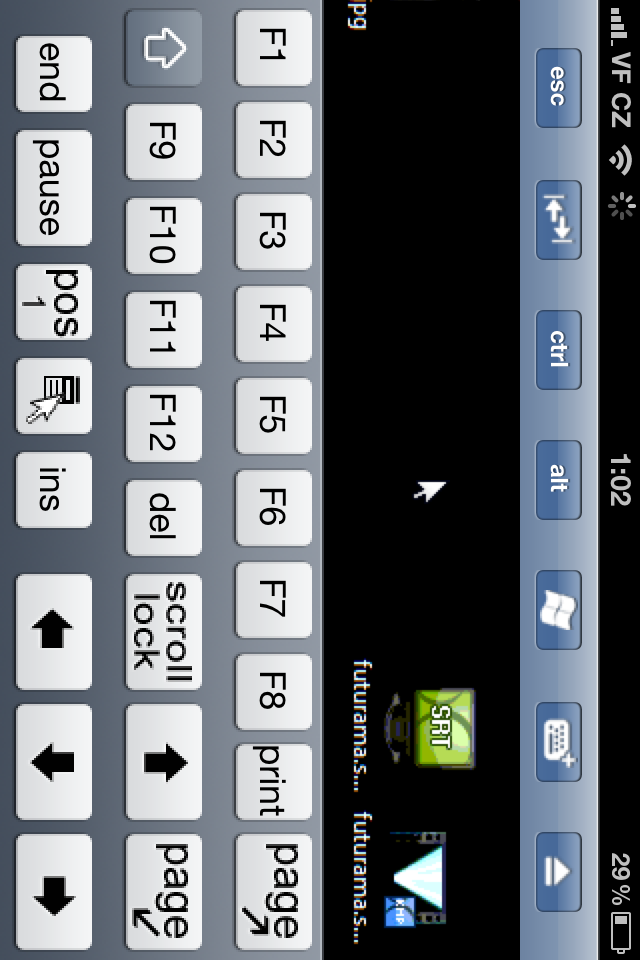
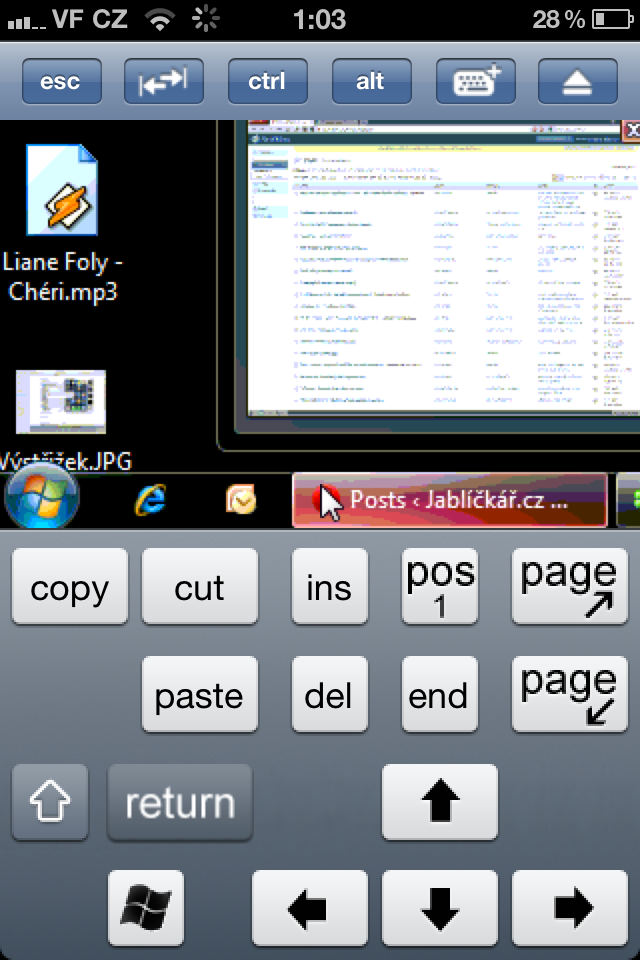
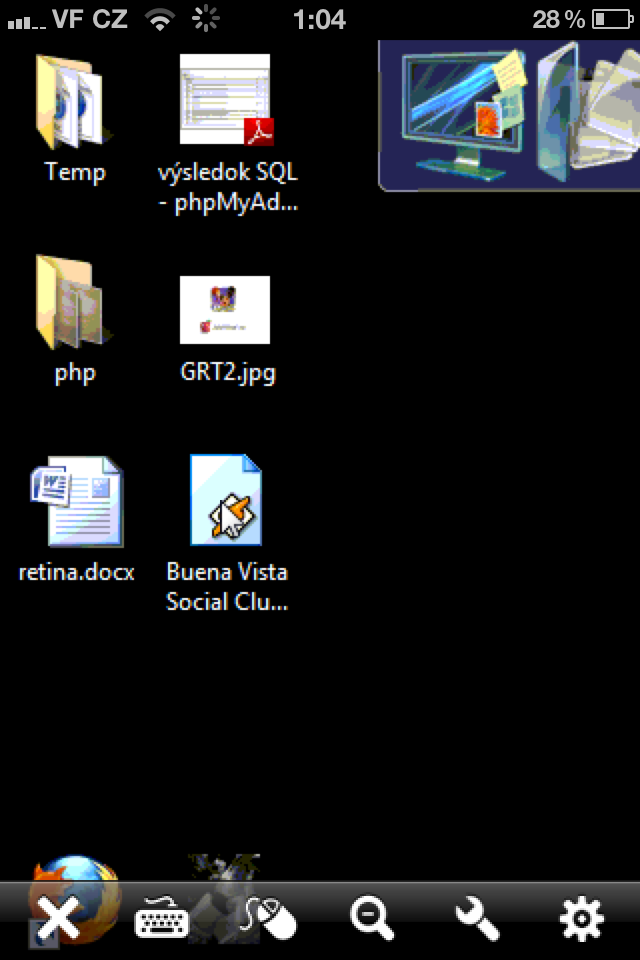
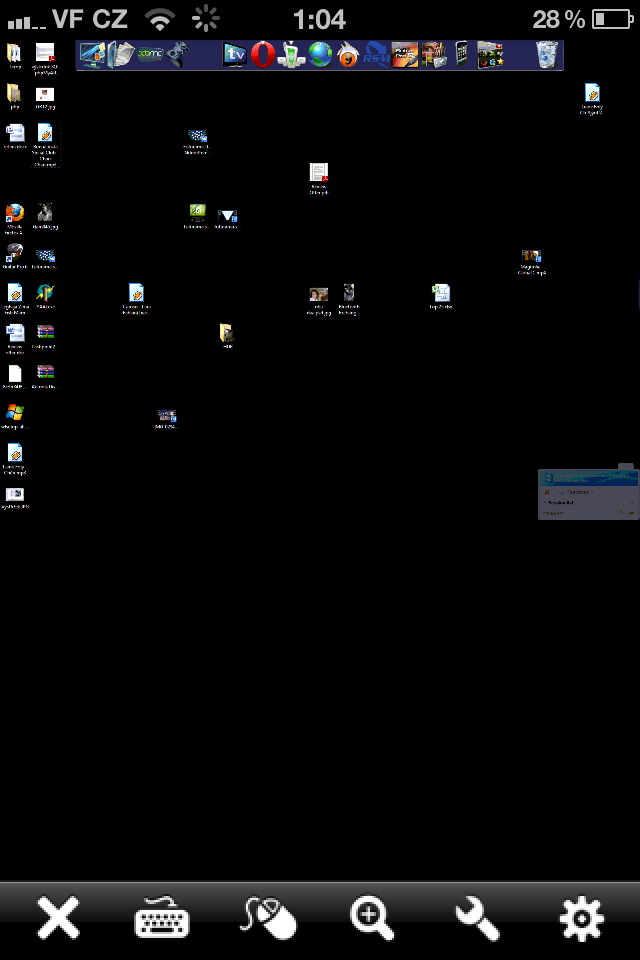
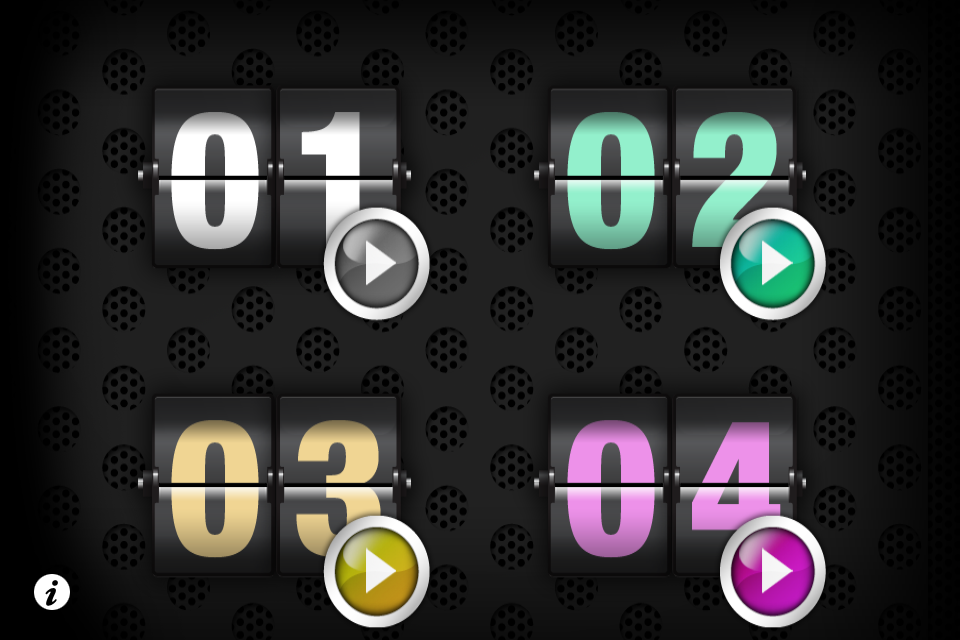
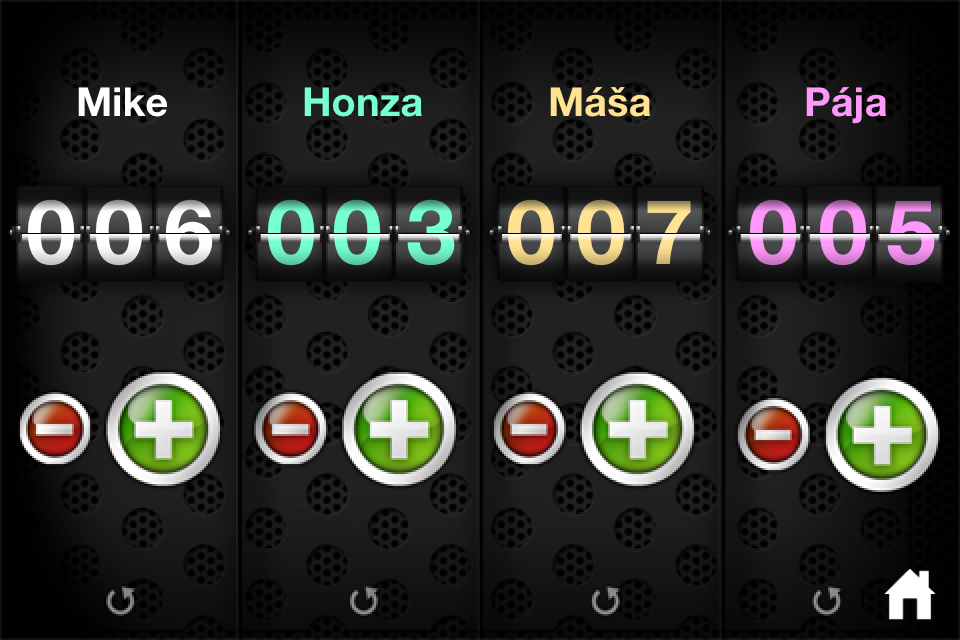
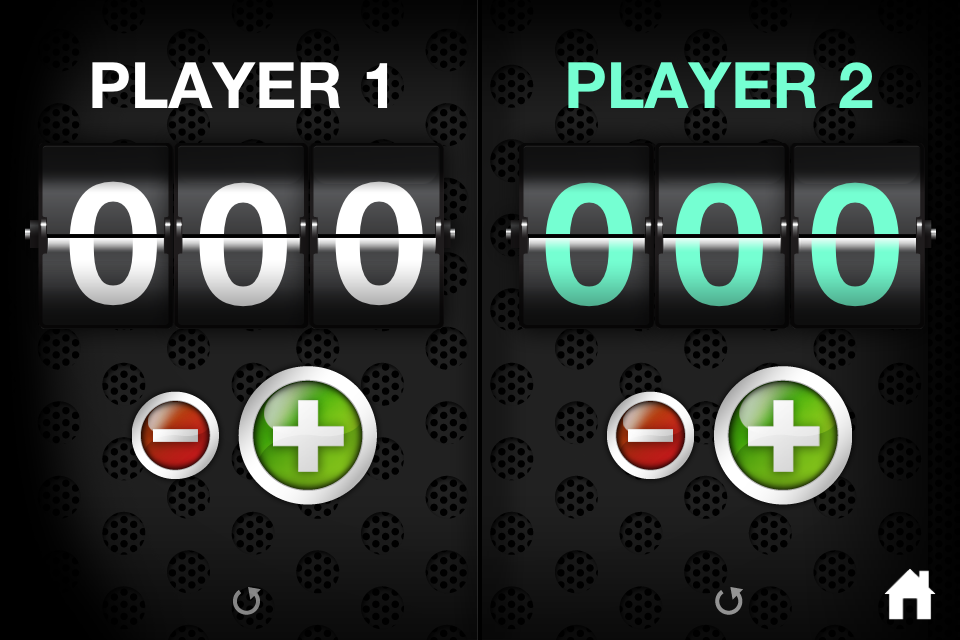
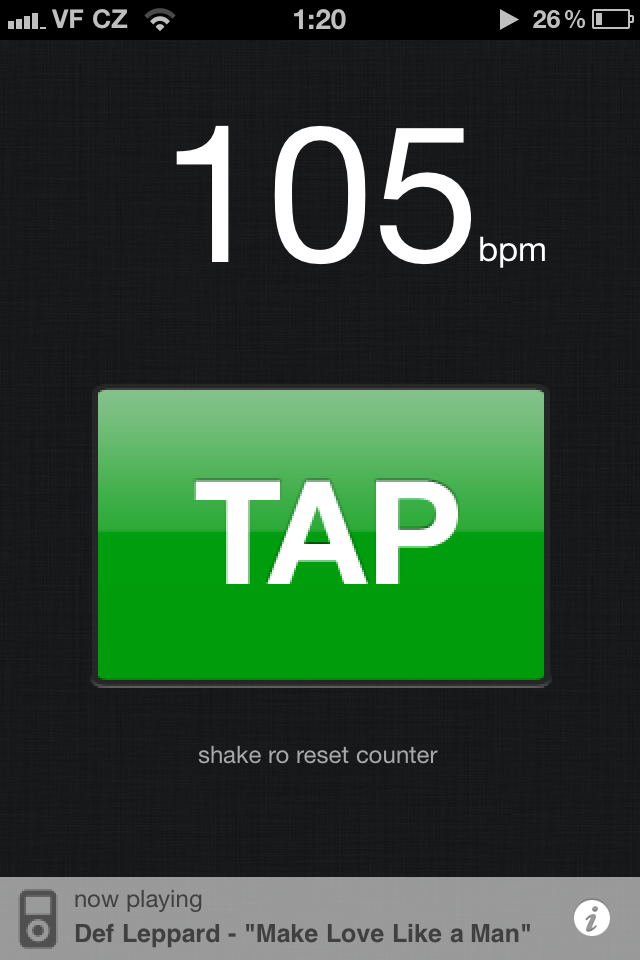
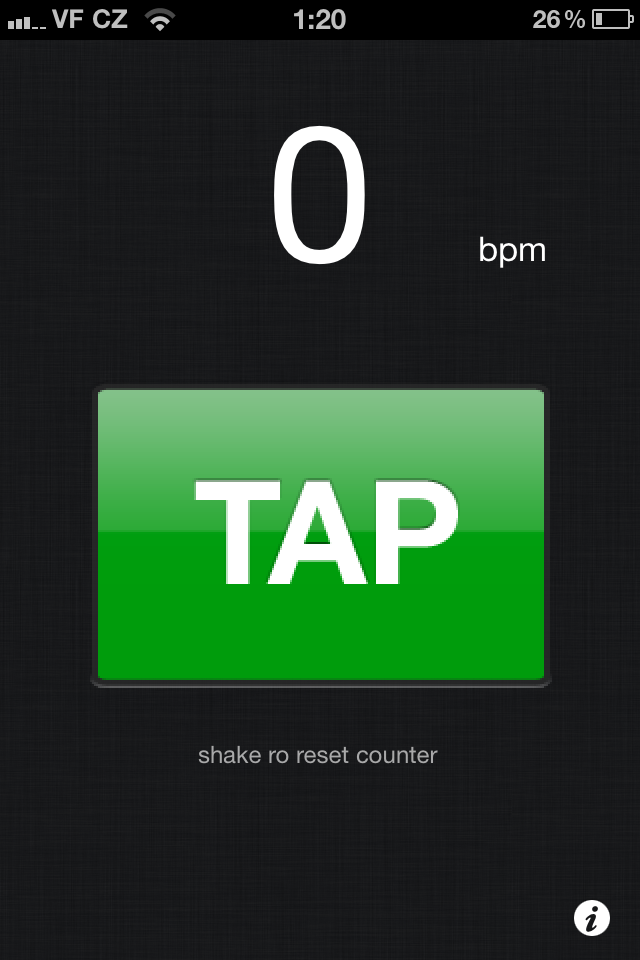
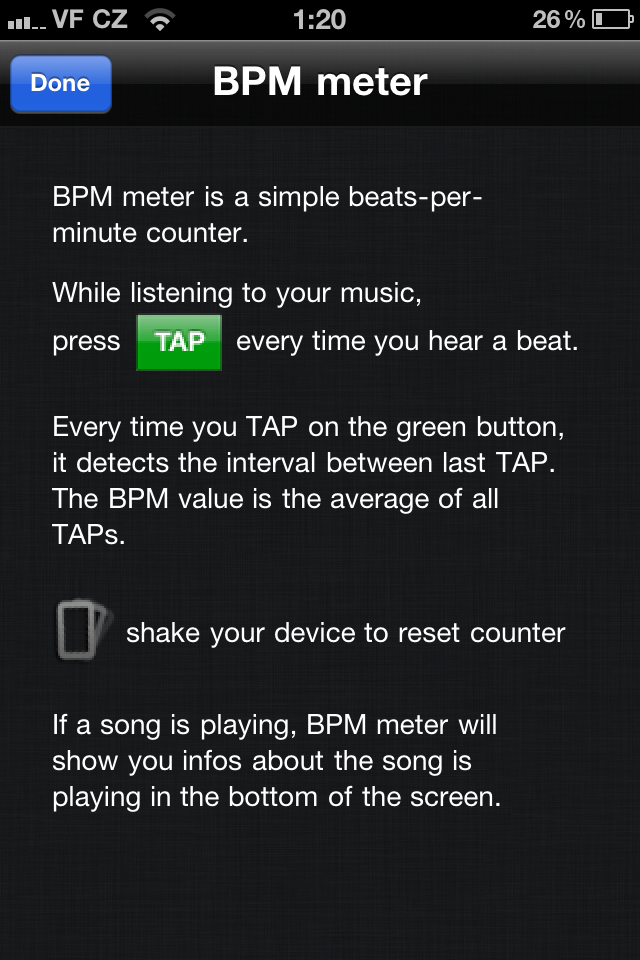
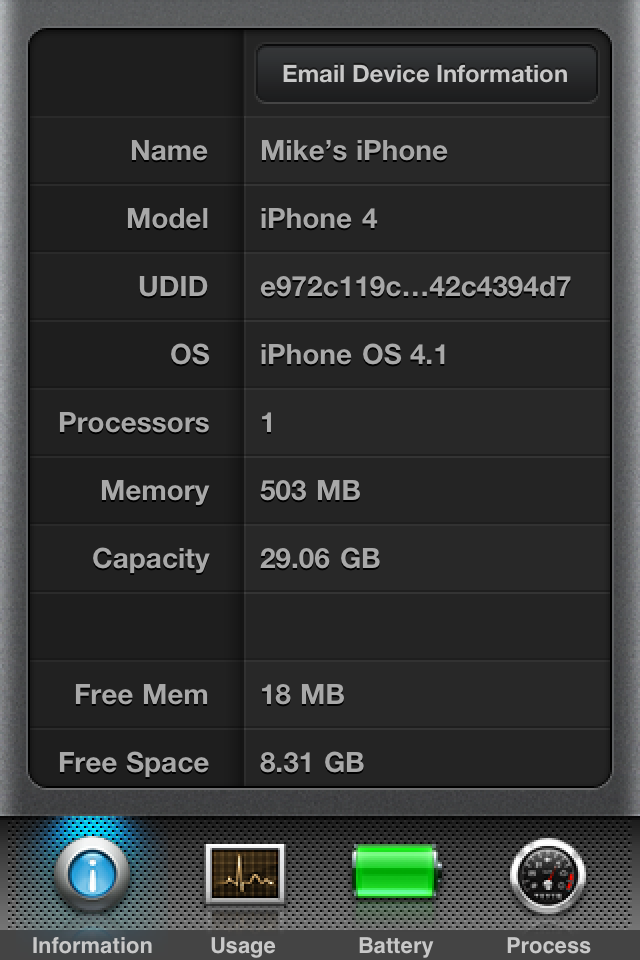
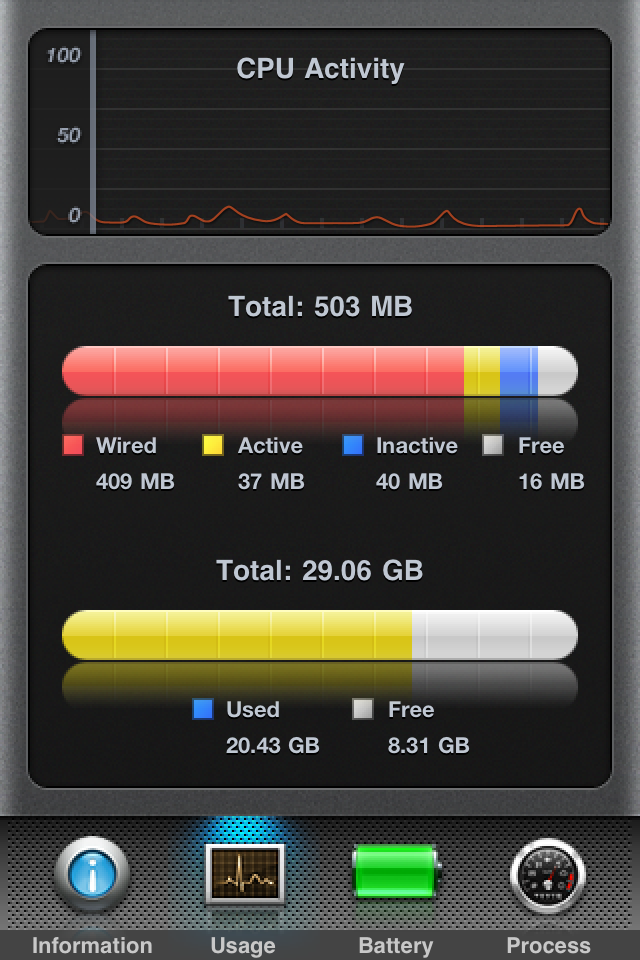
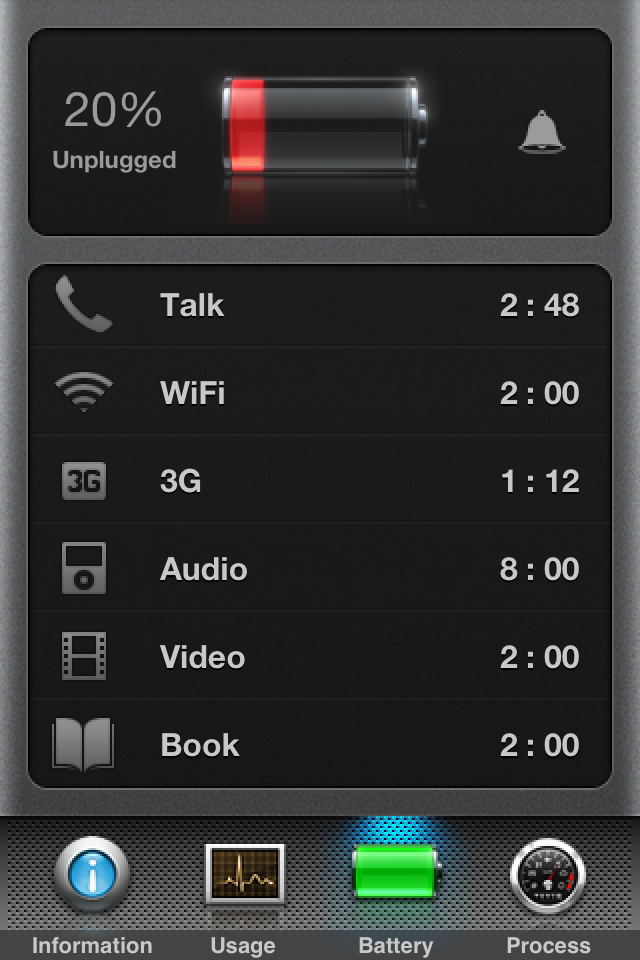
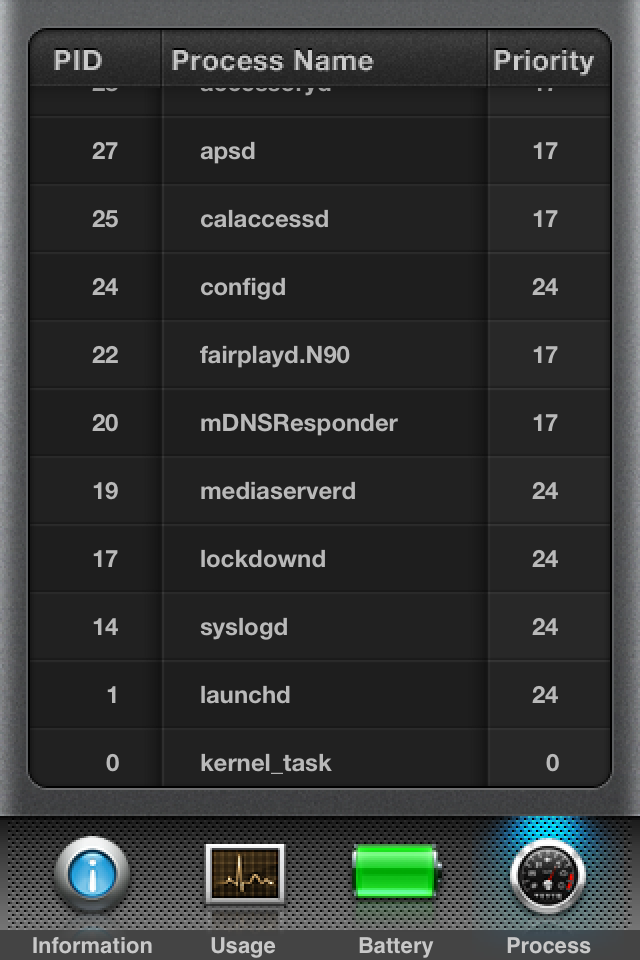
いや、もっとこのような記事を…:-)
そこで、英語-チェコ語辞書に 10 時間分の割引を追加します。この辞書は、かつては 5 ドルから XNUMX ドルに割引されていましたが、現在は無料です。ダウンロードしてください。
http://itunes.apple.com/app/english-czech-dictionary/id286231974?mt=8#
素晴らしいアプリです。どうもありがとう!